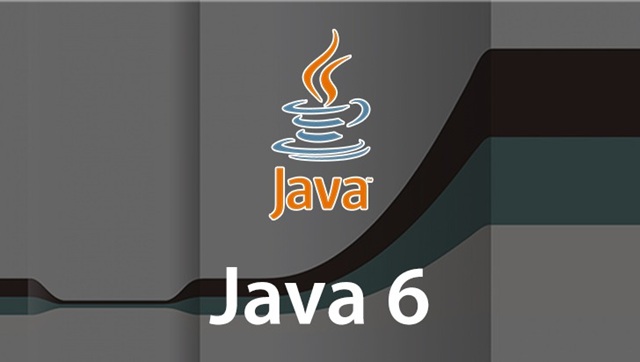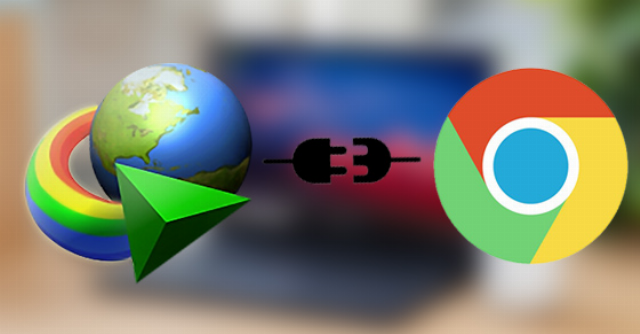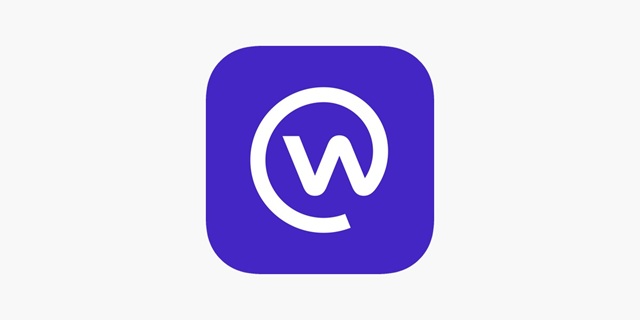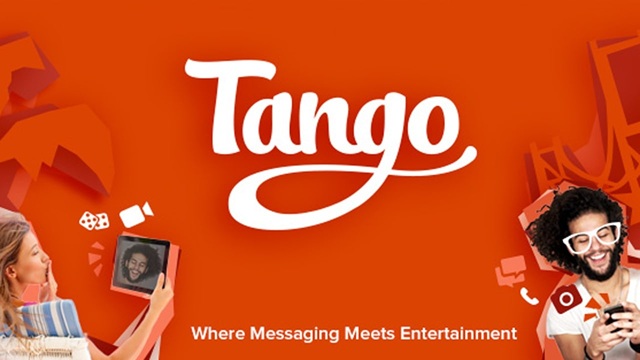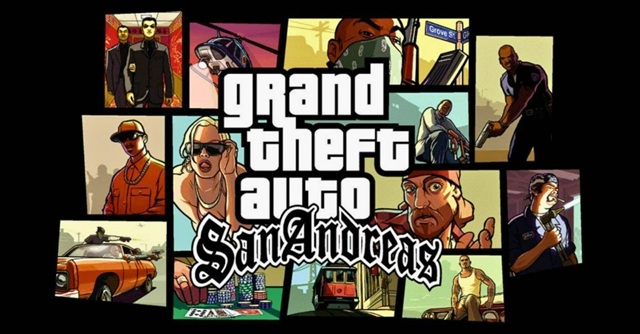Bạn đang tìm cách tải Java 8 cho máy tính của mình? Bài viết này sẽ hướng dẫn bạn chi tiết cách tải và cài đặt Java 8 một cách nhanh chóng và chính xác.

1. Tại Sao Vẫn Cần Java 8?
Mặc dù đã có nhiều phiên bản Java mới hơn, Java 8 vẫn được sử dụng rộng rãi. Nhiều ứng dụng và hệ thống cũ vẫn phụ thuộc vào Java 8 để hoạt động ổn định. Vậy nên, việc biết cách Tải Java 8 vẫn rất quan trọng.
Java 8: Phiên Bản Kinh Điển
Java 8 được xem là một phiên bản mang tính bước ngoặt với nhiều tính năng quan trọng như Lambda expressions và Stream API, cải thiện đáng kể hiệu suất và khả năng lập trình. Do đó, nhiều lập trình viên và người dùng vẫn ưu tiên sử dụng phiên bản này. Bạn có muốn khám phá sức mạnh của Java 8?
2. Tải Java 8: Hướng Dẫn Từng Bước
Dưới đây là hướng dẫn chi tiết cách tải Java 8 từ trang web chính thức của Oracle:
- Truy cập trang web của Oracle: Đầu tiên, hãy truy cập trang web chính thức của Oracle để tải Java SE Development Kit 8.
- Chọn phiên bản phù hợp: Tìm đến mục “Java SE 8” và chọn phiên bản phù hợp với hệ điều hành của bạn (Windows, macOS, Linux). Lưu ý chọn đúng phiên bản giữa JDK (dành cho lập trình viên) và JRE (dành cho người dùng cuối). Bạn cần Java 8 cho mục đích gì? Hãy suy nghĩ kỹ trước khi lựa chọn.
- Chấp nhận thỏa thuận: Trước khi tải xuống, bạn cần chấp nhận thỏa thuận cấp phép của Oracle.
- Đăng nhập tài khoản Oracle: Bạn cần có tài khoản Oracle để tải xuống. Nếu chưa có, hãy đăng ký một tài khoản miễn phí.
- Bắt đầu tải xuống: Sau khi đăng nhập, quá trình tải xuống sẽ bắt đầu tự động.
Lưu Ý Quan Trọng Khi Tải Java 8
- Kiểm tra tính tương thích: Đảm bảo hệ điều hành của bạn tương thích với Java 8.
- Tải từ nguồn chính thức: Luôn tải Java 8 từ trang web chính thức của Oracle để tránh phần mềm độc hại. Việc tải từ nguồn không rõ ràng có thể gây nguy hiểm cho máy tính của bạn. Bạn đã biết chưa?
- Chọn đúng kiến trúc hệ thống: Hãy chắc chắn bạn tải đúng phiên bản 32-bit hoặc 64-bit phù hợp với máy tính của mình.
3. Cài Đặt Java 8
Sau khi tải xuống thành công, việc cài đặt Java 8 khá đơn giản. Chỉ cần chạy file cài đặt và làm theo hướng dẫn trên màn hình. Bạn đã sẵn sàng trải nghiệm Java 8 chưa?
Kiểm Tra Cài Đặt Java 8
Sau khi cài đặt, bạn có thể kiểm tra lại bằng cách mở Command Prompt (trên Windows) hoặc Terminal (trên macOS/Linux) và gõ lệnh java -version. Nếu cài đặt thành công, thông tin về phiên bản Java 8 sẽ được hiển thị.
4. Lựa Chọn Phiên Bản Java Phù Hợp
Việc tải Java 8 phụ thuộc vào nhu cầu sử dụng của bạn. Nếu bạn là lập trình viên, bạn cần JDK. Nếu chỉ muốn chạy các ứng dụng Java, JRE là đủ.
Tải Java 8 không hề khó nếu bạn làm theo đúng hướng dẫn. Hy vọng bài viết này đã giúp bạn tải và cài đặt Java 8 thành công. Hãy bắt đầu khám phá thế giới Java ngay hôm nay!
FAQ
- Tôi có thể tải Java 8 miễn phí không? Có, bạn có thể tải Java 8 miễn phí cho mục đích phát triển và thử nghiệm. Tuy nhiên, đối với việc sử dụng thương mại, bạn cần liên hệ với Oracle để biết thêm chi tiết về giấy phép.
- Java 8 có còn được hỗ trợ không? Hỗ trợ công khai cho Java 8 đã kết thúc. Tuy nhiên, bạn vẫn có thể tải và sử dụng nó. Nên cân nhắc việc nâng cấp lên phiên bản mới hơn để được hỗ trợ bảo mật tốt hơn.
- Làm thế nào để gỡ cài đặt Java 8? Bạn có thể gỡ cài đặt Java 8 như bất kỳ phần mềm nào khác thông qua Control Panel (trên Windows) hoặc bằng cách xóa thư mục cài đặt (trên macOS/Linux).